Ubuntu je znan po svoji preprostosti in prilagodljivosti. Z vsemi potencialnimi prilagoditvami lahko svoj sistem Ubuntu spremenite v edinstvenega zase! Ubuntu v svojem jedru uporablja tematski mehanizem GTK. Zakaj ne bi tvegali in Ubuntu naslikali v povsem nov okus?
V tej vadnici si bomo ogledali eno najbolj priljubljenih tem GTK za Ubuntu - Adapta.
Tema Adapta GTK
Googlova tema Material je ena izmed najbolj priljubljenih tem. Materialno oblikovanje barva vmesnik s preprostimi animacijami in učinki. Z bolj liberalno uporabo mrežnih postavitev in globinskih učinkov, kot so prehodi in animacije, se je Material Design uveljavil kot prevladujoča sila v industriji.
Navdihnjena s temo Material, Adapta ponuja elegantno, poenostavljeno, a privlačno temo za Linux distribucije, ki uporabljajo tematski mehanizem GTK. Uradno je podprt za namizna okolja, kot so GNOME, Xfce, Cinnamon, Budgie in LXDE. Vendar za osnovni OS ni podpore.
Ta paket tem vsebuje samo klasično temo. Brez teme ikone. Ne skrbite; obstaja nekaj najboljših tem ikon GTK za Ubuntu. Oglejte si trenutno najboljše teme ikon za Ubuntu!
Namestitev
Za razliko od drugih priljubljenih tem GTK ta ni na voljo neposredno iz Ubuntujevega skladišča. Osebno raje zagrabim izvorno kodo Adapte, jo sestavim in namestim ročno. Za začetnike je nekoliko težka pot.
Ne skrbite; tu je tudi Adapta PPA za lažjo namestitev.
Namestitev iz vira
Pogoji
Posodobite predpomnilnik APT tako, da zaženete naslednji ukaz:
posodobitev sudo apt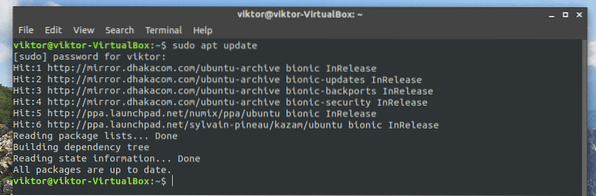
Nato poskrbite, da vaš sistem vključuje vse odvisnosti in orodja za izvajanje naloge.
sudo apt namestite gtk2-motorji-pixbuf gtk2-motorji-murrine git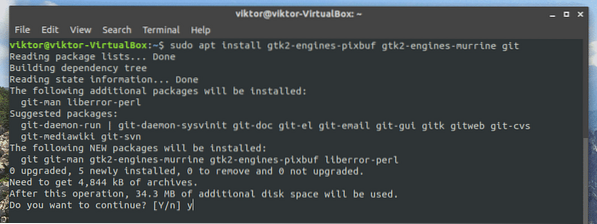
Adapta je odvisna tudi od nekaterih dodatnih odvisnosti. Brez njih ne morete sestaviti vira. Zaženite naslednji ukaz, da zagotovite, da so vsi prisotni tudi v sistemu.
sudo apt namestite autoconf automake inkscape libgdk-pixbuf2.0-razvlibglib2.0-dev libxml2-utils pkg-config sassc
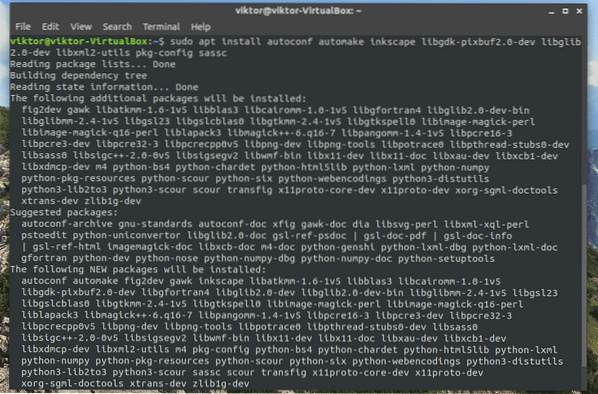
Adapta je odvisna tudi od dveh priljubljenih Googlovih pisav: Roboto in Noto Sans. Ne pozabite jih tudi namestiti! Naučite se namestiti pisave v Ubuntu.
Ko je namestitev končana, je vaš sistem pripravljen za izvedbo naslednjih korakov namestitve.
Čiščenje sistema
Če v vašem sistemu obstajajo sledovi teme Adapta, bo to povzročilo velike težave z najnovejšo namestitvijo. Torej, zaženite naslednje ukaze, tako da ne bo več možnih sledi stare Adapte.
sudo rm -rf / usr / share / themes / Adapta, Adapta-Eta, Adapta-Nokto, Adapta-Nokto-Etarm -rf ~ /.local / share / themes / Adapta, Adapta-Eta, Adapta-Nokto, Adapta-Nokto-Eta
rm -rf ~ /.teme / Adapta, Adapta-Eta, Adapta-Nokto, Adapta-Nokto-Eta

Zgrabi izvorno kodo
Zaženite naslednji ukaz za zajem vira Adapta iz GitHub.
klon git https: // github.com / adapta-project / adapta-gtk-theme.git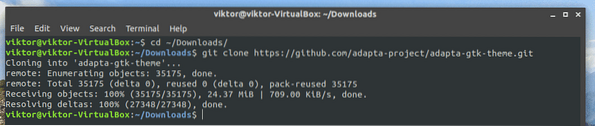
Zgradba iz vira
Ko je prenos končan, je čas, da začnete postopek gradnje!
cd adapta-gtk-theme /./ avtogen.sh --prefix = / usr
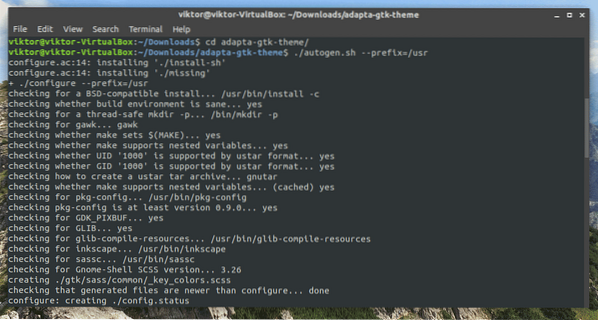
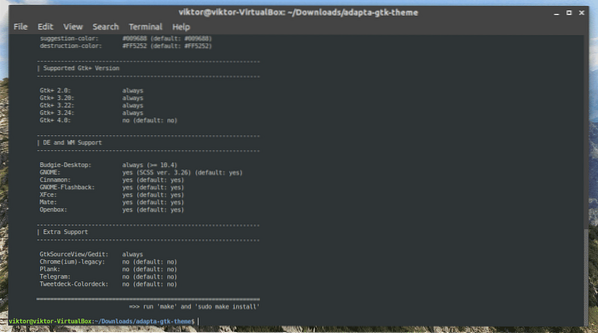
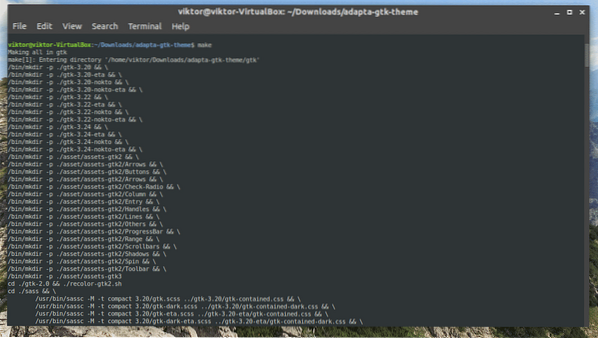
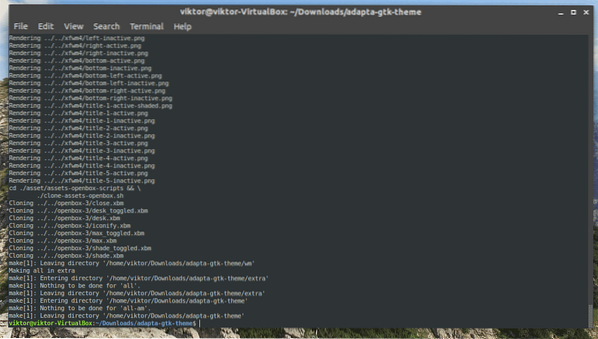
Popolna namestitev
Ko stavba konča, zaženite naslednji ukaz za dokončanje namestitve.
sudo make install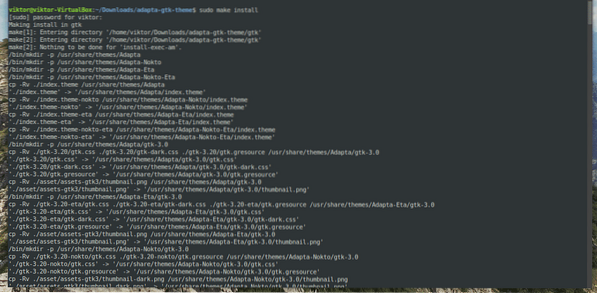
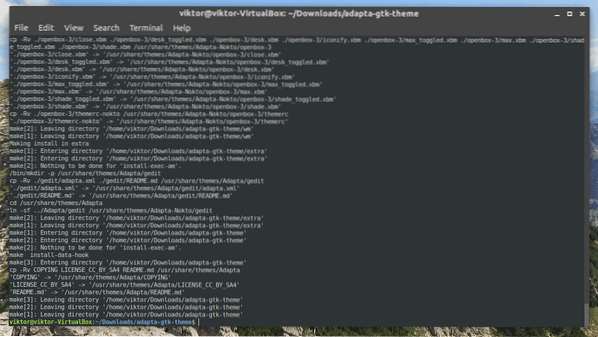
Voila! Namestitev je končana!
Adapta PPA
Adapta vzdržuje tudi skladišče PPA za Ubuntu in izpeljane finančne instrumente. Omogoča vam namestitev teme Adapta z uporabo APT neposredno.
Dodajte Adapta PPA.
sudo add-apt-repository ppa: tista / adapta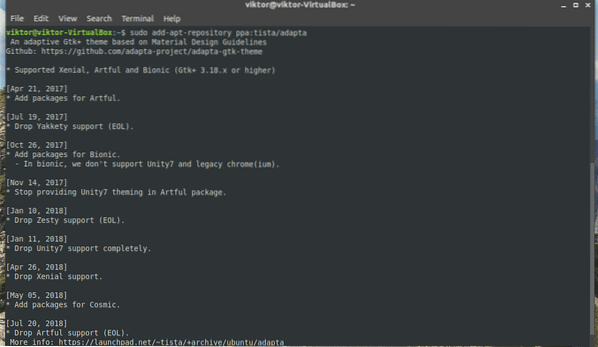
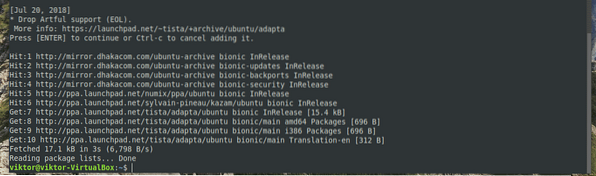
Ko je dodan, posodobite predpomnilnik APT.
posodobitev sudo apt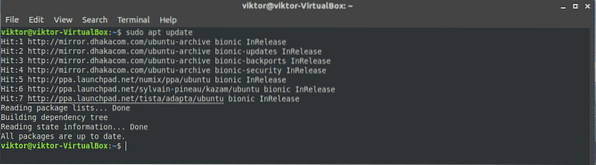
Zdaj zaženite naslednji ukaz APT za zajem teme Adapta GTK iz PPA.
sudo apt namestite adapta-gtk-theme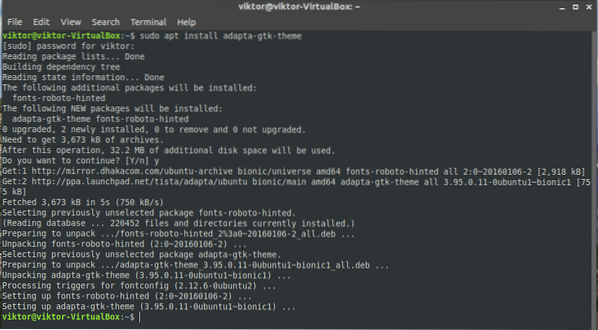
Odstranjevanje Adapte
Če niste zadovoljni z Adapto ali ste iz kakšnega drugega razloga pripravljeni odstraniti temo, je to precej preprosto. Glede na to, kateri način namestitve ste sledili, morate za izvajanje dejanja zagnati naslednje ukaze.
Odstrani iz vira
Spremenite trenutni imenik terminala v izvorni.
cdZdaj izvedite ukaz za odstranitev.
sudo make uninstall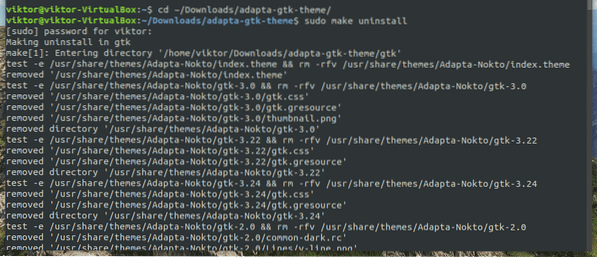
APT
Če ste Adapto namestili iz PPA, preprosto povejte APT, da namestitev izvede namesto vas.
sudo apt odstrani adapta-gtk-theme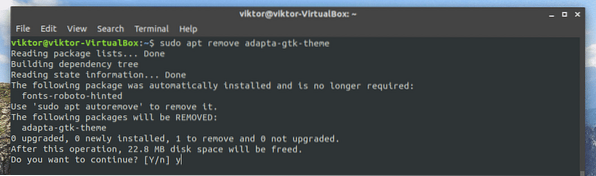
Namestitev KDE
Adapta je GTK tema. Vendar KDE ne uporablja GTK kot tematskega mehanizma. Če želite uživati Adapto v svojem sistemu KDE, morate temo namestiti iz Adapta KDE.
Adapta KDE lahko namestite na dva načina.
Adapta KDE PPA
PPA je najlažji način namestitve teme. Za dodajanje PPA zaženite naslednji ukaz:
sudo add-apt-repository ppa: papirus / papirusNato osvežite predpomnilnik APT.
posodobitev sudo aptNa koncu namestite še temo Adapta KDE.
sudo apt-get install --install-priporoča adapta-kdeNamestite skript
V terminalu preprosto zaženite naslednji ukaz.
wget -qO- https: // raw.githubusercontent.com / PapirusDevelopmentTeam / adapta-kde /master / install.sh | sh
Odstranitev
Če želite odstraniti Adapta KDE, zaženite naslednje ukaze glede na namestitveno pot, ki ste jo izbrali.
APT
sudo apt odstrani adapta-kdeOdstrani skript
wget -qO- https: // raw.githubusercontent.com / PapirusDevelopmentTeam / adapta-kde / master/ namestite.sh | uninstall = true sh
Aktiviranje teme Adapta
Za aktivacijo teme morate upoštevati različne pristope, odvisno od namiznega okolja, ki ga uporabljate.
- GNOME: Popravki GNOME >> Videz >> izberite “Adapta” v “Applications”.
- Xfce: Meni >> Nastavitve >> Videz >> Slog >> izberite “Adapta”.
- Cimet: Meni >> Videz >> Sistemske nastavitve >> Tema >> izberite “Adapta”.
V mojem primeru uporabljam Ubuntu z GNOME.
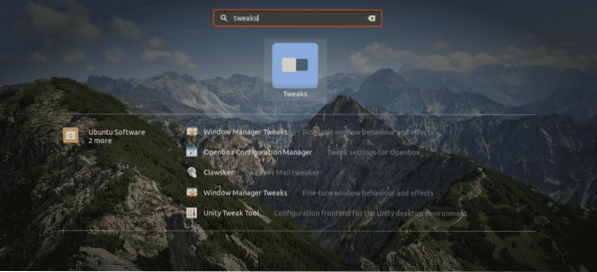
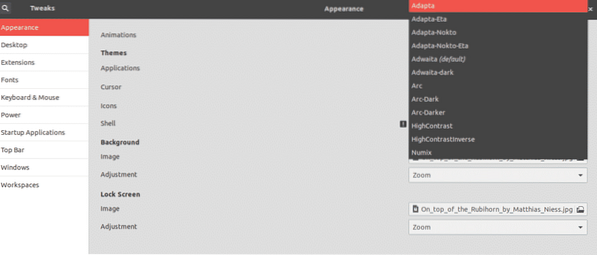
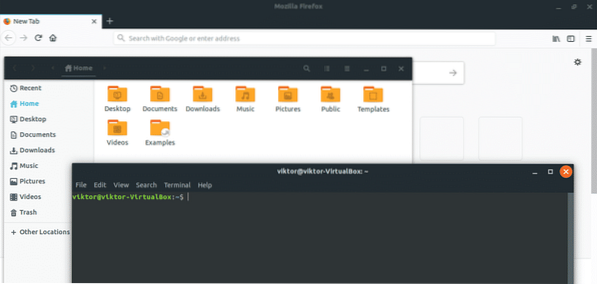
Zadnje misli
Obstaja veliko tem, ki uporabljajo tematski motor GTK. Zelo verjetno je, da bo večina od njih popolnoma delala z Ubuntujem. V primeru izpeljank Ubuntu stvari morda ne bodo delovale gladko.
Vseeno pa je zabavno dobiti vse svoje najljubše teme in jih spremeniti v svoje najljubše. Tako vam nikoli ne bo dolgčas isti vmesnik, ki vas pozdravlja dan za dnem, mesec za mesecem in leto za letom! Za popolno osvežitev lahko celo preklopite na drugo namizno okolje!
Uživajte!
 Phenquestions
Phenquestions


